
Electronic Team uses cookies to personalize your experience on our website. By continuing to use this site, you agree to our cookie policy. Click here to learn more.
ŃāēŃā│Ńé░Ńā½Ńü»ŃĆüŃé│Ńā│ŃāöŃāźŃā╝Ńé┐Ńü½µÄźńČÜŃüĢŃéīŃü”ŃüäŃü¬ŃüäŃü©ŃéĮŃāĢŃāłŃé”Ńé¦ŃéóŃü«õĮ┐ńö©ŃéÆŃā¢ŃāŁŃāāŃé»ŃüÖŃéŗŃāÅŃā╝ŃāēŃé”Ńé¦ŃéóUSBŃéŁŃā╝Ńü¦ŃüÖŃĆéŃüōŃéīŃéēŃü«ŃéŁŃā╝Ńü»ÕŻŖŃéīŃéäŃüÖŃüÅŃĆüńøŚŃüŠŃéīŃéäŃüÖŃüÅŃĆüõ║żµÅøŃüÖŃéŗŃü«Ńü½Ńé│Ńé╣ŃāłŃüīŃüŗŃüŗŃéŗŃüōŃü©Ńü¦ń¤źŃéēŃéīŃü”ŃüäŃüŠŃüÖŃĆéµ£¼Ķ©śõ║ŗŃü¦Ńü»ŃĆüĶżćµĢ░Ńü«ŃéĮŃāĢŃāłŃé”Ńé¦ŃéóŃāŚŃāŁŃé░Ńā®ŃāĀŃü«Ńü¤ŃéüŃü½ĶżćµĢ░Ńü«ŃéŁŃā╝ŃéƵīüŃüĪµŁ®Ńüŵēŗķ¢ōŃéÆń£üŃüŹŃĆüÕģāŃü«ŃāēŃā│Ńé░Ńā½Ńü«Õ»┐ÕæĮŃéÆÕ╗ČŃü░ŃüŚŃĆüõ╗¢Ńü«ŃāćŃāÉŃéżŃé╣ńö©Ńü½USBŃāØŃā╝ŃāłŃéÆĶ¦ŻµöŠŃüÖŃéŗŃü¤ŃéüŃü½ŃĆüUSBŃāēŃā│Ńé░Ńā½ŃéÆŃāÉŃā╝ŃāüŃāŻŃā½Õī¢ŃüÖŃéŗµ¢╣µ│ĢŃéÆÕŁ”Ńü│ŃüŠŃüÖŃĆé
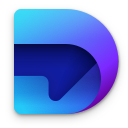
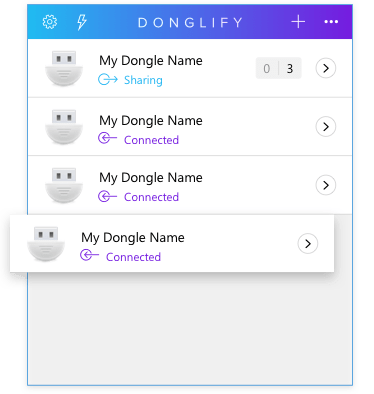
ŃāÉŃā╝ŃāüŃāŻŃā½USBŃāēŃā│Ńé░Ńā½Ńü»ŃĆüŃé╗ŃéŁŃāźŃā¬ŃāåŃéŻŃéŁŃā╝Ńüīńē®ńÉåńÜäŃü½µÄźńČÜŃüĢŃéīŃü”ŃüäŃéŗŃé│Ńā│ŃāöŃāźŃā╝Ńé┐’╝łŃéĄŃā╝ŃāÉŃā╝Ńé│Ńā│ŃāöŃāźŃā╝Ńé┐’╝ēŃü©ÕÉīŃüśDonglifyŃéóŃé½Ńé”Ńā│ŃāłŃü½ŃāŁŃé░ŃéżŃā│ŃüŚŃü”ŃüäŃéŗķÖÉŃéŖŃĆüõ╗¢Ńü«Ńā¬ŃāóŃā╝ŃāłPC’╝łŃé»Ńā®ŃéżŃéóŃā│ŃāłŃé│Ńā│ŃāöŃāźŃā╝Ńé┐’╝ēŃü¦ŃéóŃé»Ńé╗Ńé╣ÕÅ»ĶāĮŃü¦ŃüÖŃĆéŃüŠŃü¤ŃĆüUSBŃéŁŃā╝Ńüīńē®ńÉåńÜäŃü½µÄźńČÜŃüĢŃéīŃü”ŃüäŃéŗPCŃü©ŃĆüŃā¬ŃāóŃā╝ŃāłŃéóŃé»Ńé╗Ńé╣ŃéÆÕĖīµ£øŃüÖŃéŗŃā×ŃéĘŃā│Ńü«õĖĪµ¢╣Ńü½DonglifyŃéÆŃéżŃā│Ńé╣ŃāłŃā╝Ńā½ŃüÖŃéŗÕ┐ģĶ”üŃüīŃüéŃéŖŃüŠŃüÖŃĆé
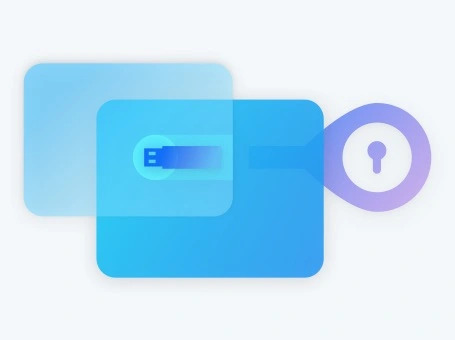





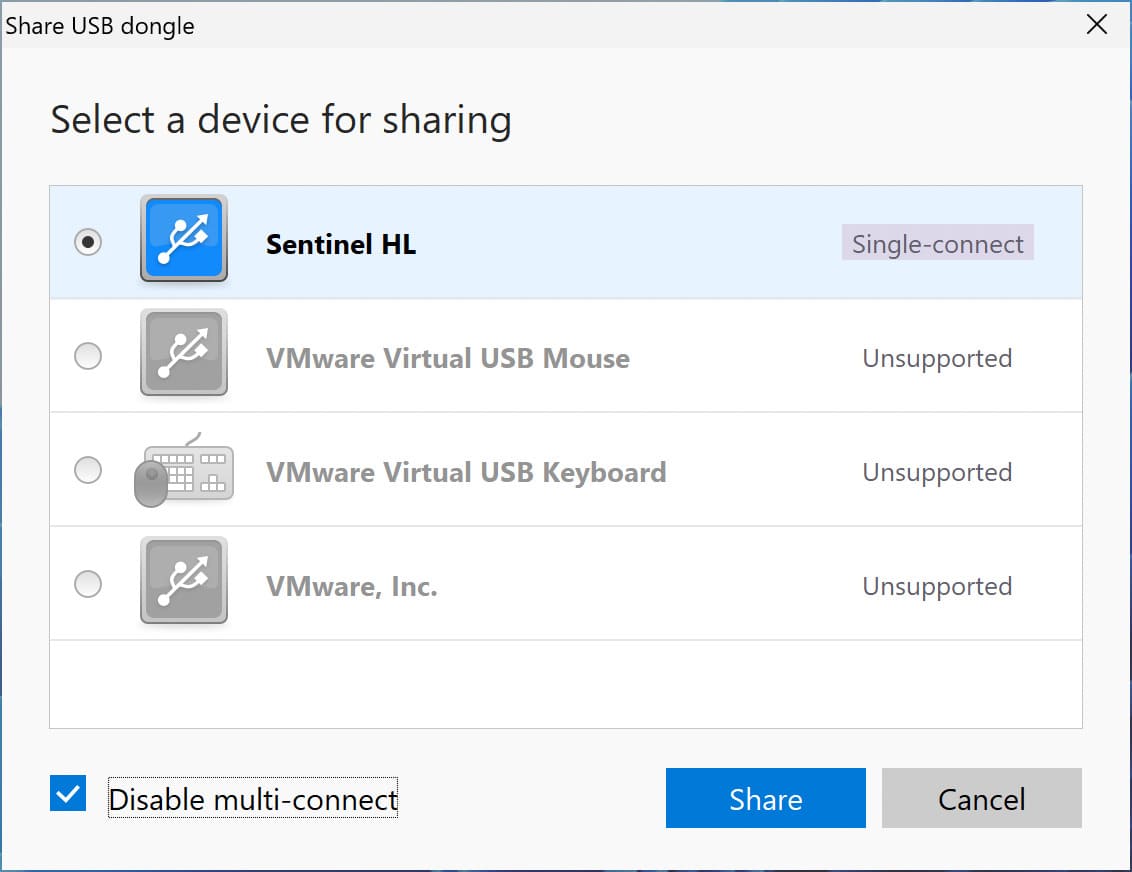
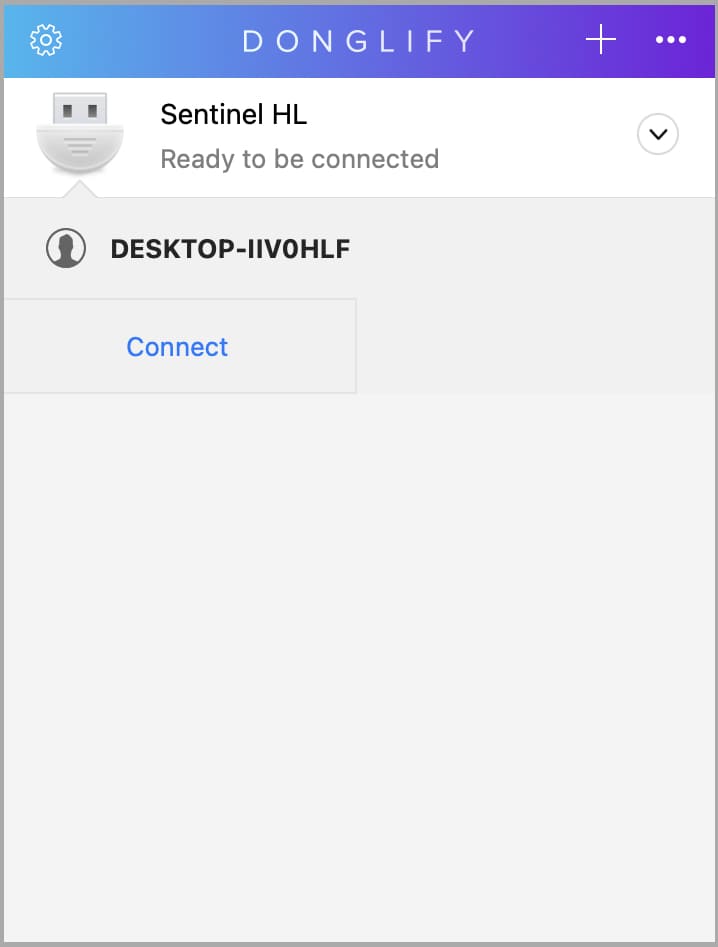
USBŃāēŃā│Ńé░Ńā½ŃéŁŃā╝Ńü«õ╗«µā│Õī¢µ¢╣µ│ĢŃéÆÕŁ”ŃüČŃü¤ŃéüŃü«ŃāōŃāćŃé¬Ńé¼ŃéżŃāēŃéÆĶ”ŗŃéŗ